Hola a todos, en ocasiones he tenido que reducir el tamaño de una determinada imagen y he resuelto mi problema con Gimp, una poderosa herramienta, pero, qué hacemos cuando tenemos muchas imágenes a las que hacer el mismo trabajo? Sucede que tengo las fotos del cumple de un amigo y quería achicarlas, buscando encontré la solución en imagemagick, que nos permite reducir el tamaño de muchas imágenes simultáneamente.
Para lograr lo que queremos primero debemos instalar imagemagick, lo hacemos desde consola:
sudo apt-get install imagemagick
Después de instalado solo creamos un Script dentro de la carpeta contenedora de las imágenes y le damos permiso de ejecución.
Script
#!/bin/bash
num=1
for foto in *.jpg; do
convert $foto -resize 50% $1$(printf Cumple$num).jpg
num=$((num+1))
done
Leyendo las líneas:
- Le decimos a nuestra terminal que debe ejecutar el script con Bash.
- Creamos un contador llamado num inicializándolo en 1, el cual utilizaremos para ir poniéndoles el nombre a las fotos.
- Abrimos un for que ira ciclando el proceso mientras siga habiendo fotos.
- Achicamos la foto a un 50% de su tamaño original con el comando convert (de librería imagemagick) y numeramos las fotos anteponiéndole previamente la palabra «Cumple».
- Incrementamos el contador num, para la siguiente foto.
- Cerramos el for.
Solo aclarar que no es lo mismo «jpg» que «JPG», el script no modificará una imagen «JPG» a no ser que se edite la línea 3.
Al ejecutar el Script todas las imágenes “.jpg” de la carpeta se reducirán un 50% de tamaño y tomaran el nombre : Cumple1, Cumple2 , Cumple3…
Espero sea útil y les ahorre bastante tiempo y trabajo como a mi…


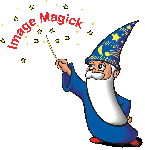
Te las ha ingeniado muy bien, de paso se aprende algo más en consola, y a los que no les gusta la terminal, está Phatch.
Saludos.
excelente, yo por acá
mogrify -resize 50% *.png
mogrify -resize 640×480 *.png
tuve una problematica semejante hace unos pocos dias, la cual exprese en la lista y me dieron varias soluciones, la que finalmente me resolvio el problema fue esta:
for i in *.JPG; do convert $i -resize 35% redimensionadas/$i ; done
donde redimensionadas es el directorio donde finalmente puse mis foticos 😀
exelente para consola, imagemagick hace maravillas…pero como supongo que casi todos por acá usan las x les doy otra opción, instalar nautilus-image-manipulator y/o nautilus-image-converter, por su puesto deben usar nautilus para hacer el seleccionado, configuración y posterior resize desde click derecho ajustando los parámetros y dimensiones.